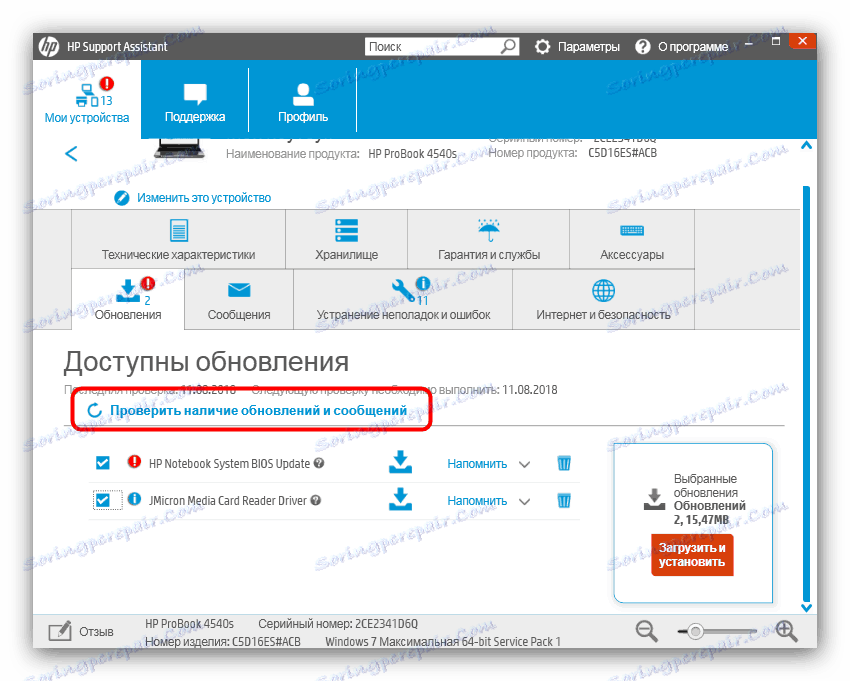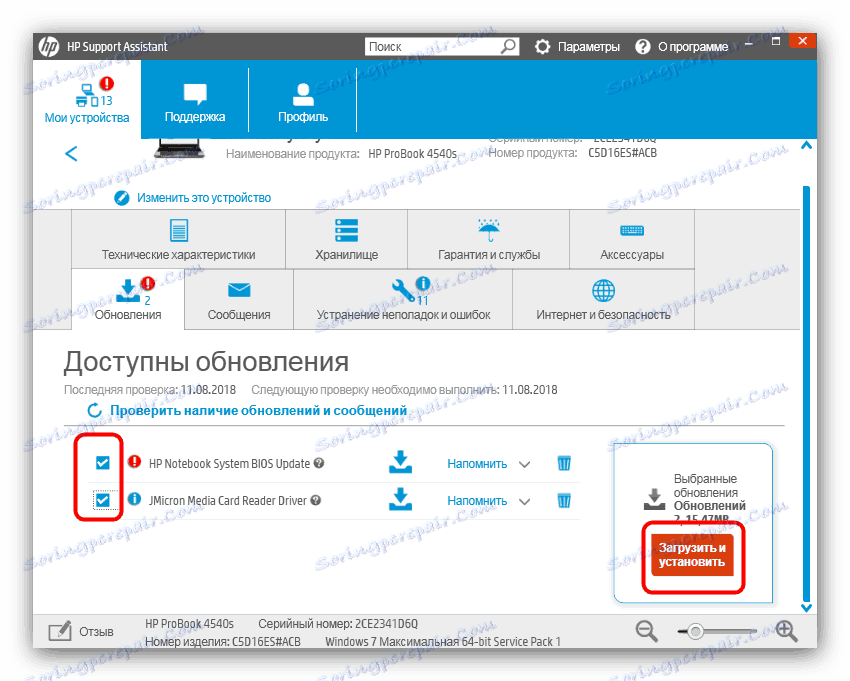Stáhněte si ovladače notebooku HP Pavillion 15 Notebook PC
Hledání ovladačů pro notebooky se poněkud liší od podobného postupu pro stolní počítače. Dnes chceme seznámit s funkcemi tohoto procesu pro Notebook HP HP Pavilion 15.
Obsah
Instalace ovladačů pro Notebook HP HP Pavilion 15
Existuje několik způsobů, jak najít a nainstalovat software pro určitý přenosný počítač. Každou z nich budeme podrobněji brát v úvahu.
Metoda 1: Stránky výrobce
Stahování ovladačů z oficiálních webových stránek výrobce zaručuje, že neexistují žádné problémy s provozem a bezpečností, takže bychom chtěli začít odtud.
Přejděte na webové stránky společnosti HP
- V hlavičce webu najděte položku "Podpora" . Umístěte kurzor na něj a pak v rozbalovací nabídce klikněte na odkaz "Programy a ovladače" .
- Na stránce podpory klikněte na tlačítko "Laptop" .
- Do vyhledávacího pole zadejte název modelu notebooku HP Pavillion 15 a klepněte na tlačítko Přidat .
- Zobrazí se stránka s ovladači ke stažení. Stránka automaticky určí verzi a bitnost operačního systému, ale pokud k tomu nedojde, správné údaje lze nastavit kliknutím na tlačítko "Změnit" .
- Chcete-li stáhnout software, otevřete požadovaný blok a klepněte na tlačítko Stáhnout vedle názvu komponenty.
- Počkejte až do stahování instalačního programu a spusťte spustitelný soubor. Nainstalujte ovladač podle pokynů průvodce instalací. Ostatní ovladače nainstalujte stejným způsobem.
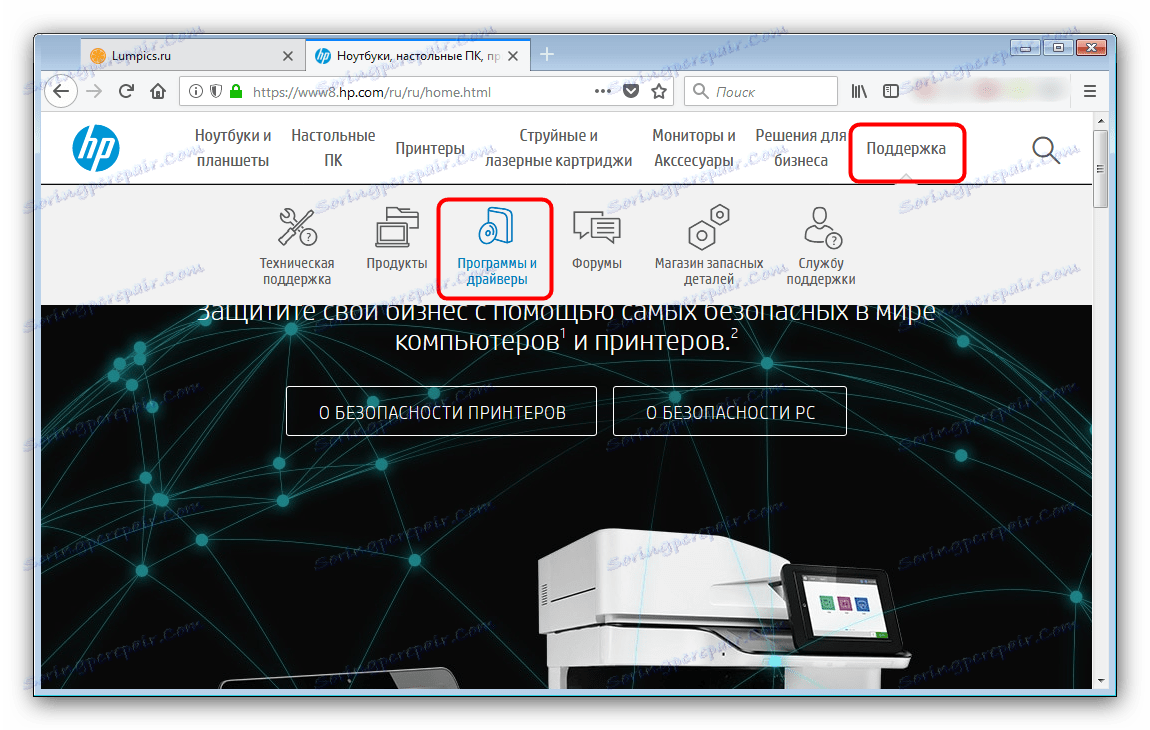
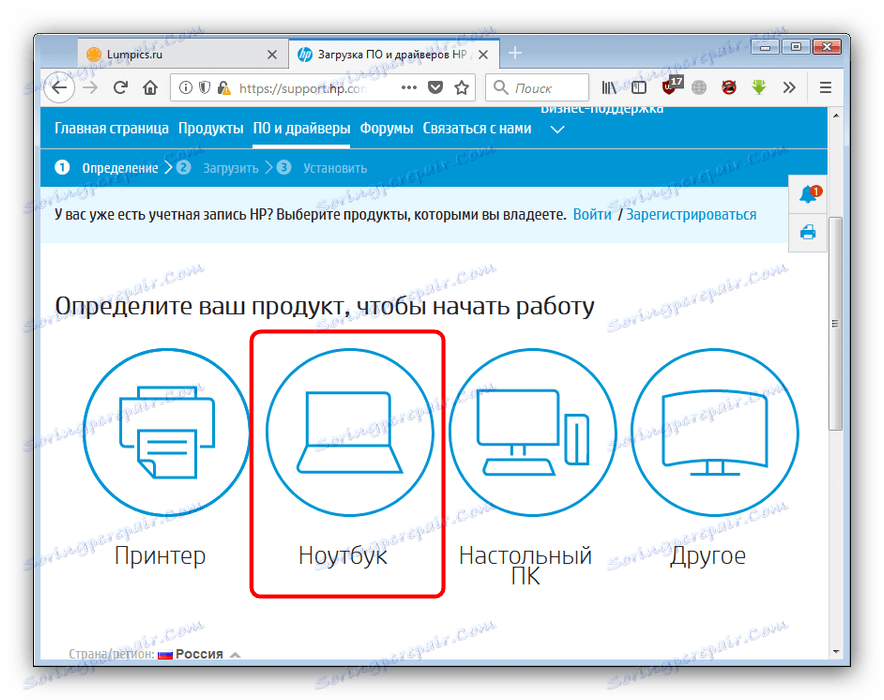
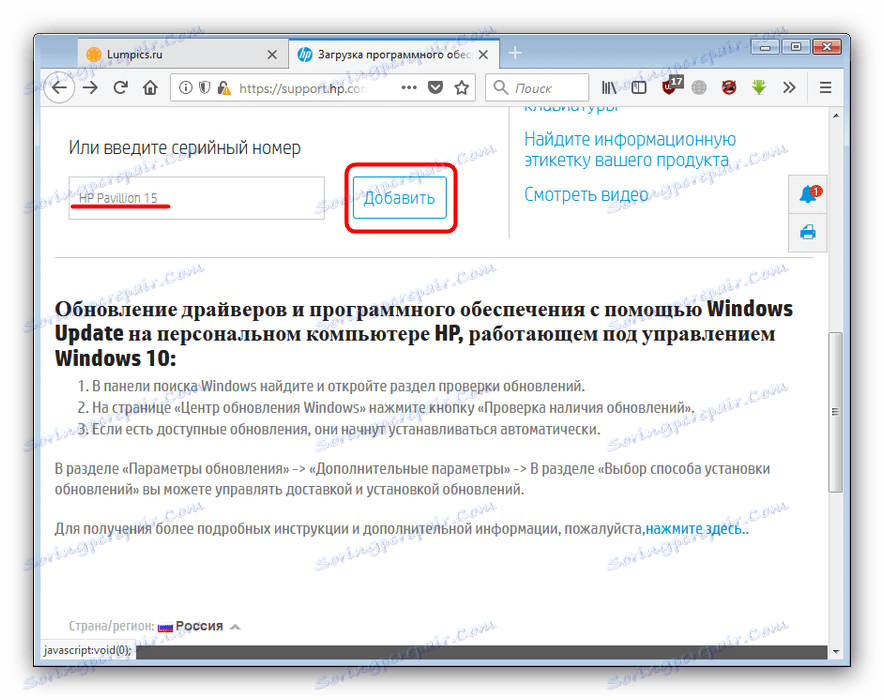
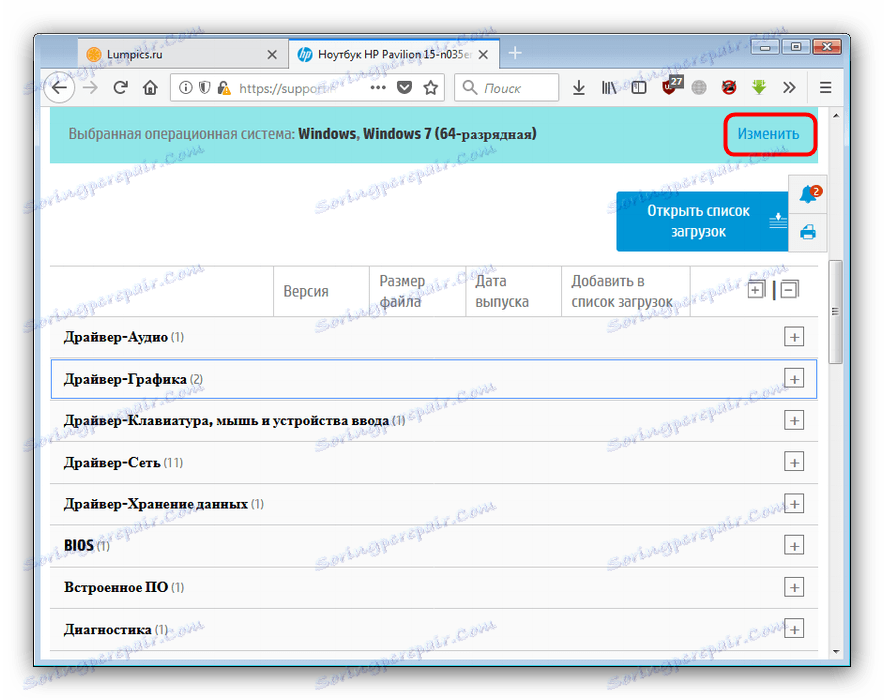
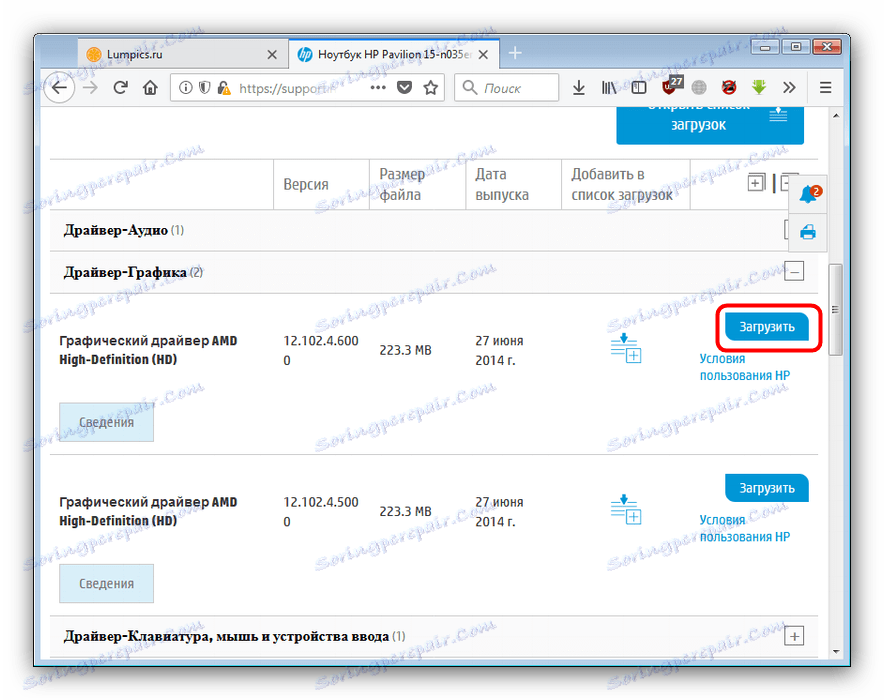
Z bezpečnostního hlediska je to nejlepší metoda, i když nejvíce časově náročná.
Metoda 2: Oficiální užitek
Každý významný výrobce počítačů a notebooků vytváří proprietární nástroj, pomocí kterého můžete stahovat všechny potřebné ovladače v několika jednoduchých krocích. Společnost HP nebyla výjimkou z tohoto pravidla.
- Přejděte dál stránky aplikace a klikněte na odkaz "Stáhnout HP Support Assistant" .
- Uložte instalační soubor na vhodné místo na pevném disku. Na konci stahování spusťte instalační program. V uvítacím okně klikněte na tlačítko "Další" .
- Dále byste se měli seznámit s licenční smlouvou a přijmout ji zaškrtnutím volby "Souhlasím s podmínkami licenční smlouvy" . Chcete-li pokračovat v instalaci, klepněte znovu na tlačítko "Další" .
- Po dokončení instalace nástroje v počítači dokončete instalační program kliknutím na tlačítko Zavřít .
- Během prvního spuštění HP Support Assistant nabídne přizpůsobení chování skeneru a typ zobrazených informací. Zaškrtněte políčko a pokračujte kliknutím na tlačítko "Další" .
- V hlavním okně programu přejděte na kartu "Moje zařízení". Nyní najdete správný notebook a klikněte na odkaz "Aktualizace" .
- Klepněte na tlačítko "Zkontrolovat aktualizace a zprávy . "
![Ověřte, zda jsou aktualizace HP Support Assistant pro pavilon HP 15 ovladače pro notebooky.]()
Počkejte, až nástroj dokončí hledání dostupných položek. - Označte zjištěné zaškrtnutím příslušných komponent a poté klikněte na "Stáhnout a nainstalovat" .
![Stáhněte si pavilion hp pavilion 15 notebooků na HP Support Assistant.]()
Nezapomeňte restartovat zařízení po ukončení procedury.
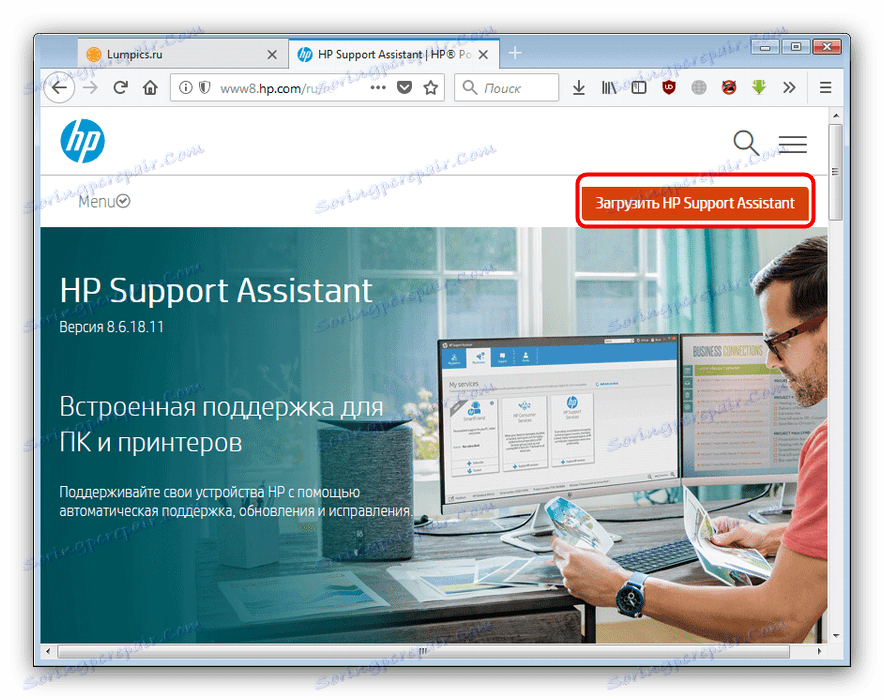
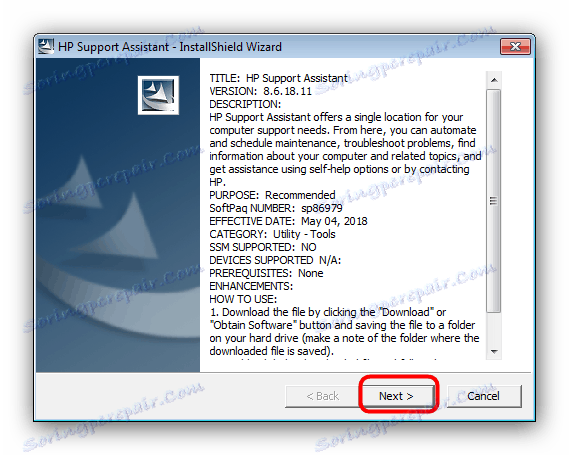
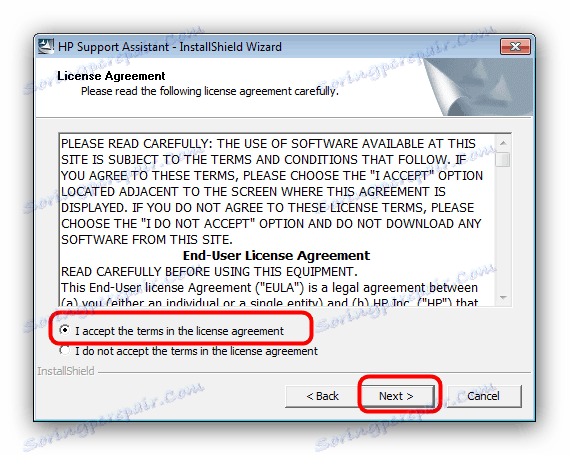
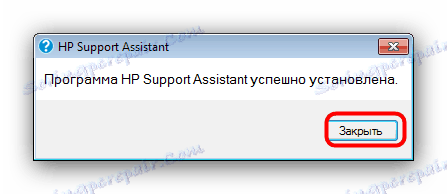

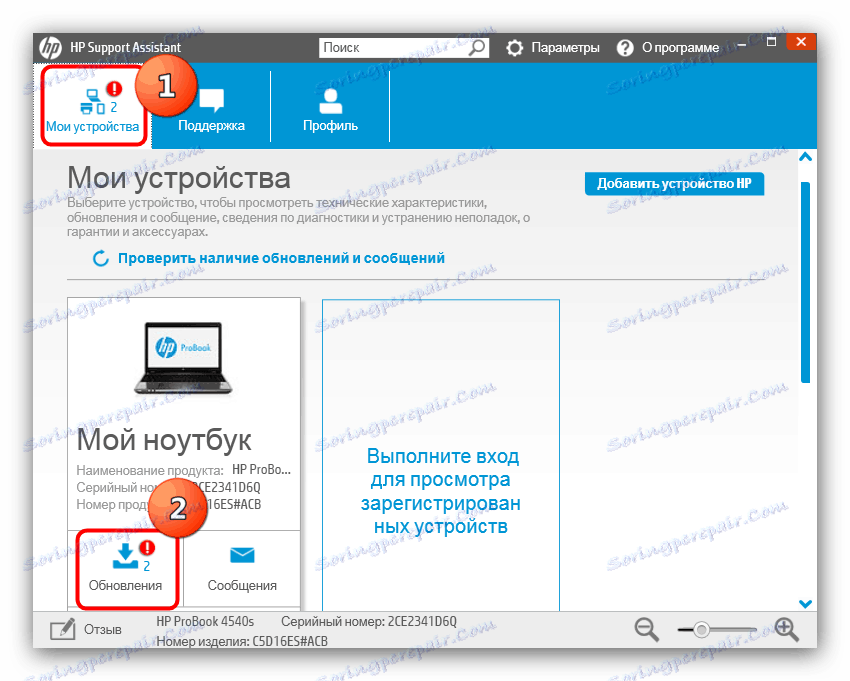
Vlastní pomůcka se ve skutečnosti neliší od instalace ovladačů z oficiálních stránek, ale stále ještě výrazně zjednodušuje proces.
Metoda 3: Aplikace Finder Driver
Pokud oficiální webové stránky a proprietární utilita nejsou k dispozici z nějakého důvodu, univerzální programy, které vám umožní stáhnout a nainstalovat ovladače pro téměř jakýkoli počítač přijde na záchranu. Stručný přehled nejlepších řešení této třídy naleznete v článku na níže uvedeném odkazu.
Více informací: Software pro instalaci ovladačů
V případě notebooku HP Pavillion 15 je aplikace správná. Drivermax . Na našich webových stránkách naleznete pokyny pro práci s tímto programem, proto doporučujeme seznámit se s ním.
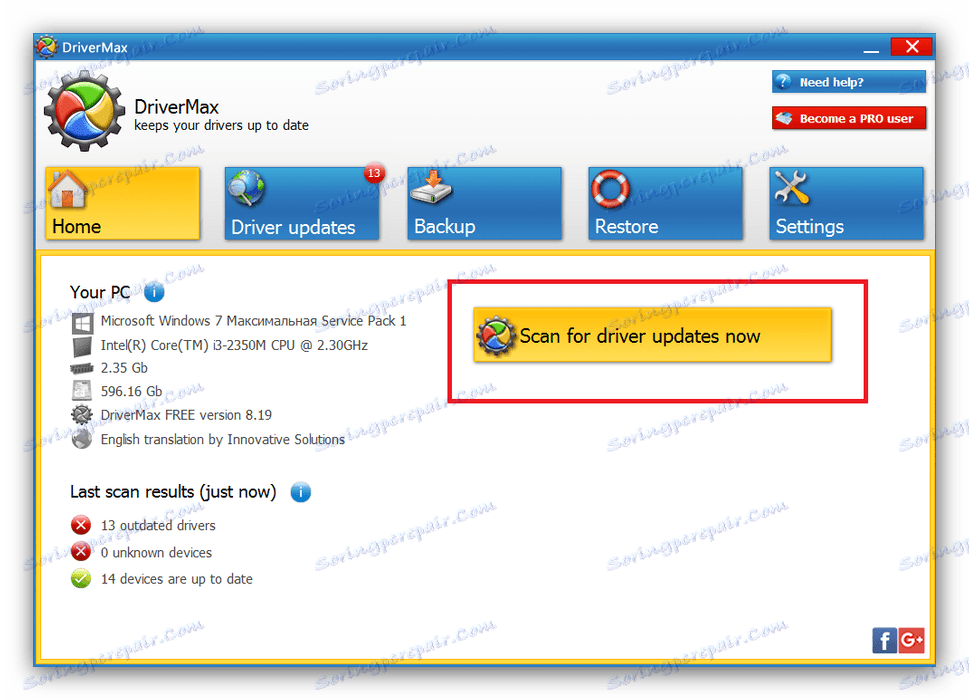
Lekce: Aktualizujeme ovladače pomocí programu DriverMax
Metoda 4: Vyhledávání podle ID zařízení
Jedním z nejjednodušších, ale ne nejrychlejších způsobů řešení dnešního problému bude určení jedinečných identifikátorů hardwaru notebooku a hledání řidičů podle získaných hodnot. Jak se to dělá, můžete se naučit z příslušného článku, který je k dispozici na níže uvedeném odkazu.
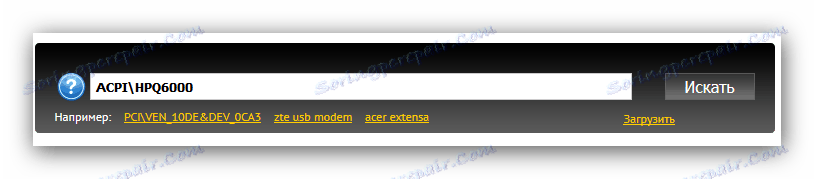
Více informací: Použijte ID pro instalaci ovladačů
Metoda 5: Správce zařízení
V operačním systému Windows je k dispozici nástroj pro správu zařízení s názvem Správce zařízení . Díky tomu můžete vyhledávat a stahovat ovladače různých komponent počítačů a notebooků. Použití Správce zařízení je však vhodné pouze pro extrémní případy, protože je nainstalován pouze základní ovladač, který neposkytuje plnou funkčnost součásti nebo součástí.
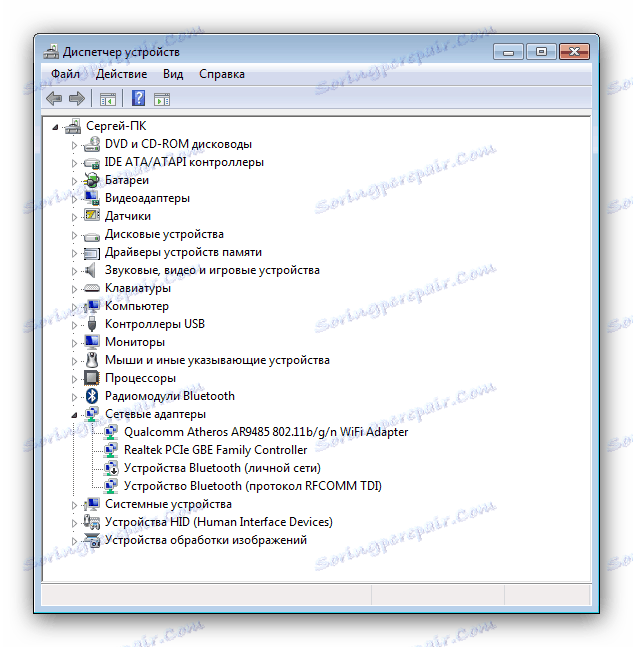
Více informací: Nainstalujte ovladač pomocí běžného nástroje Windows
Závěr
Jak je vidět, instalace ovladačů pro Notebook HP Pavilion 15 není o nic obtížnější než u jiných notebooků Hewlett-Packard.